1.寸法を記入します。
| |
2.[テキスト]入力欄の「#」を削除して、別の文字を入力後、Enterキーを押します。
「#」を削除して別の文字を入力すると、寸法値が固定されるためその図形のサイズを変更しても寸法値は連動して変更されません。
| |
3.※既に記入されている寸法を選択し、【編集】メニュー【図形の編集】を使って寸法値を変更することも可能です。その場合「テキスト」の欄を変更して下さい。
| |
4.※「テキスト」に「φ#」と入力した場合実寸の前にφが表示されます。「#」が実寸を表しますので、「#」の前後に文字を入力した場合、文字と実寸とが表示されます。
| |
5.※寸法テキストに「#」以外を指定した場合「xxx±tol」の交差表示を指定しても交差が表示されませんが、寸法テキストの後ろに「%」を追加入力することにより、交差が表示されるようになります。
(例)寸法を選択して【編集】メニュー【図形の編集】を選び、「テキスト」欄に「50%」と入力、「寸法形式」に「xxx±tol」を指定した場合、右のような寸法が表示されます。
| 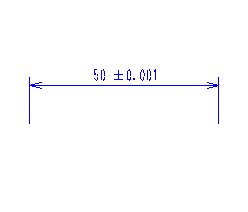 |